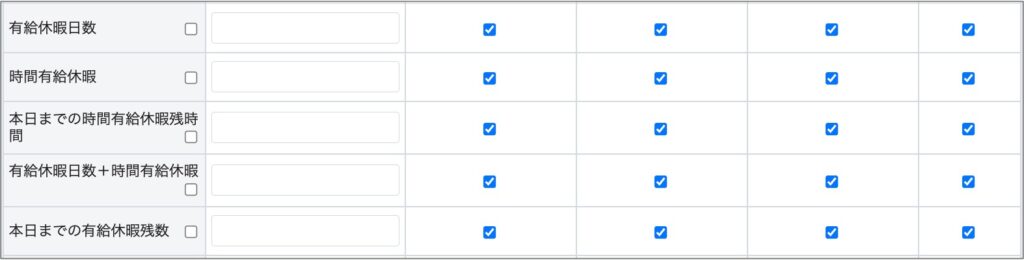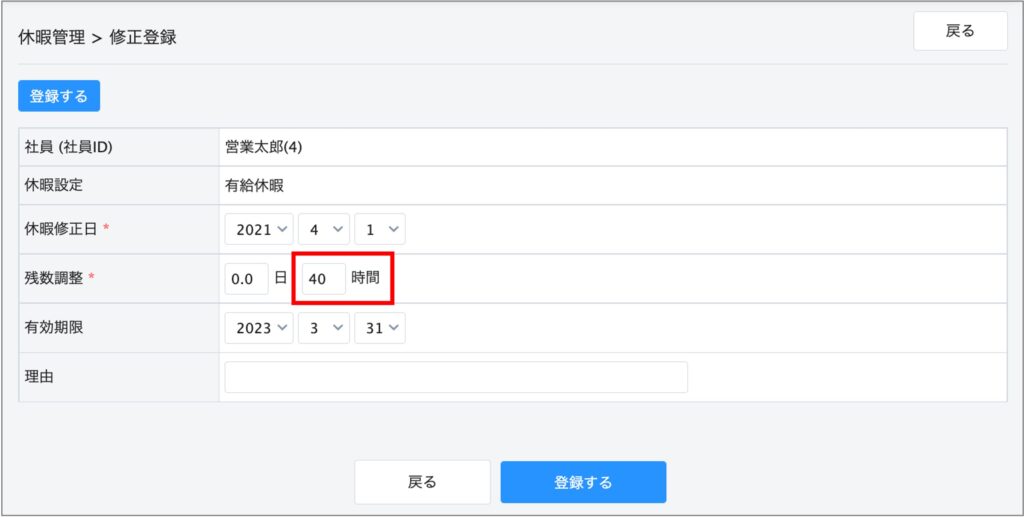時間有給休暇設定はまず最初に(上部ロゴメニュー > 「勤怠」 > 「システム管理」 > サイドメニュー > 「勤怠設定」)画面にて「休暇設定の時間単位付与」を設定します。
※時間有給設定を利用するには有料プランに加入することが条件となります。プラン設定にて事前にお申し込みください。
時間有給休暇設定手順
1. 「勤怠設定」画面にて時間有給休暇の初期設定をする
2. 「休暇管理」画面にて社員の休暇残数調整をする。
3. 「社員」画面にて社員の時間有給休暇の設定をする
4. 「日次勤怠修正」画面にて時間有給休暇を登録し申請する
勤怠設定画面
1.時間有給休暇の初期設定をします。
「休暇設定の時間単位付与」の設定をします。
- 1. 勤怠設定画面「休暇設定の時間単位付与」項目を「時間単位で付与する」にチェックを入れ登録します。
- ※この設定項目は有料プランに加入されている場合のみ表示されます。
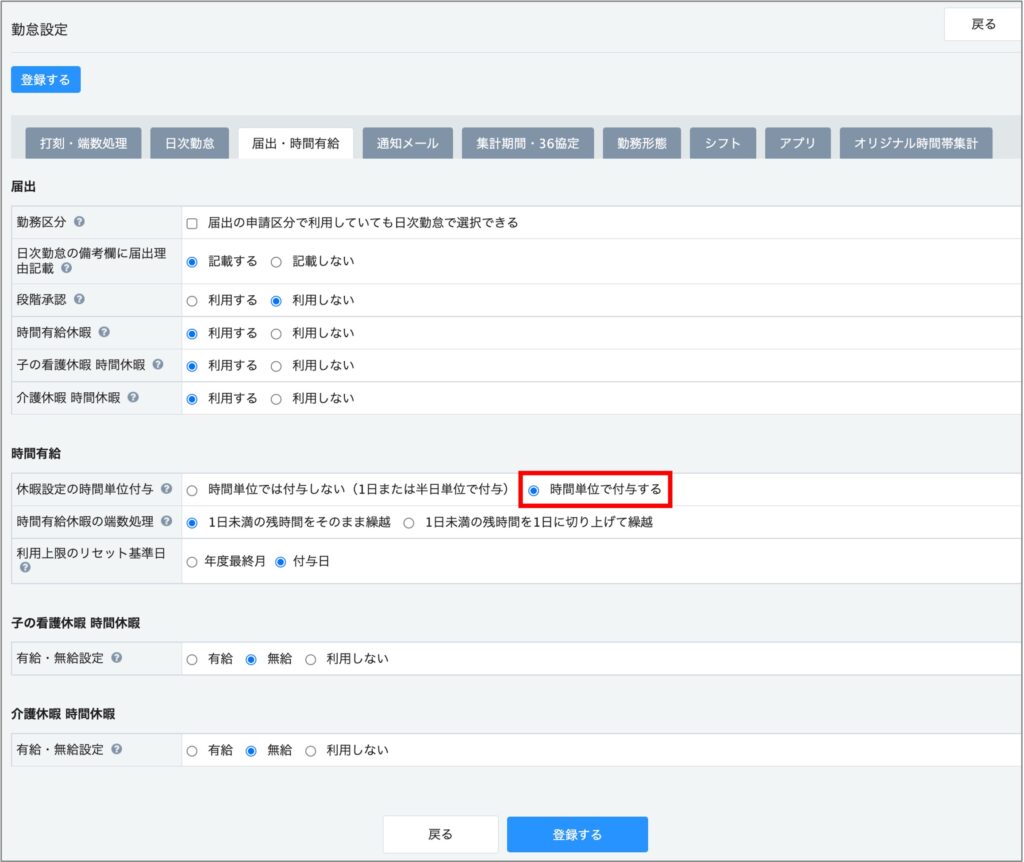
休暇管理画面
社員画面
3.社員の時間有給休暇の設定をします。
各社員ごとに時間有給休暇の取得日数、取得時間単位などを設定します。
- 1. 社員画面にて「新規作成」ボタン、または社員「氏名」をクリックし、編集画面に移動します。
- 2. 以下3項目の設定をします。
- 時間有給休暇の取得可能日数:0~5 を選択可能( 0は付与しない社員などの場合に設定する)
- 所定労働時間(1日平均):社員の所定労働時間(1日平均)を設定します。
- 時間有給休暇の取得単位:1~4 を選択可能 ※時間有給の単位は1時間単位になります。
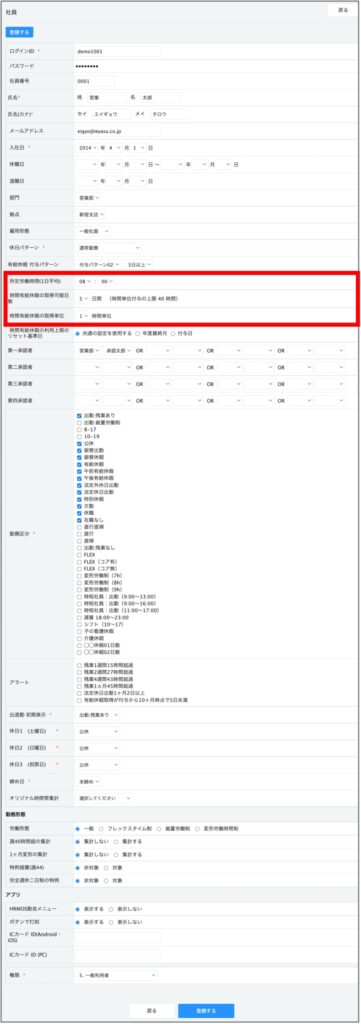
日次勤怠修正画面
4.日次勤怠修正画面にて時間有給休暇を登録、申請します。
社員の時間有給休暇を登録、申請します。
- 1. 日次勤怠画面内、日付の下にある鉛筆マークをクリックし、日次勤怠修正画面に移動します。
- 2. 「時間有給休暇1」の「開始時間」、「時間」(取得時間)を入力します。
- 3. 「時間有給休暇」を1日のうち複数取得する場合は「時間」右側に表示されている「+」マークをクリックすることで、項目追加が可能です。
- 4. ページ下部の「登録する」または「申請する」ボタンをクリックし完了です。
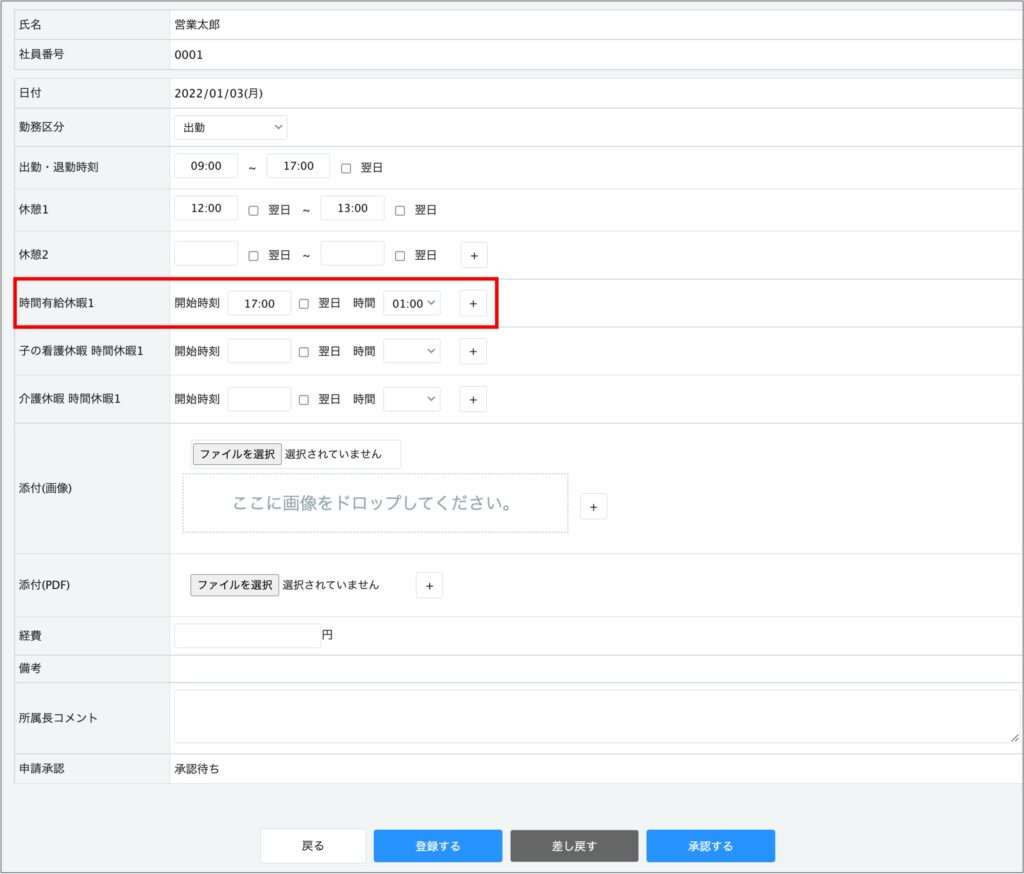
登録が完了すると日次勤怠画面下部「休日・休暇取得」項目に反映されます。
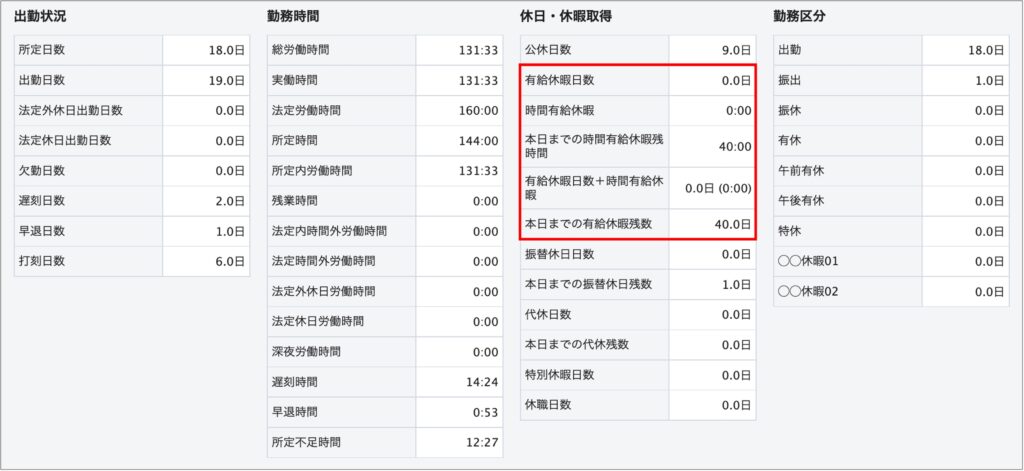
- 有給休暇日数:有給休暇取得日数(時間有給含まない)
- 時間有給休暇:時間有給取得時間
- 本日までの時間有給休暇残時間:本日までの時間有給休暇の残時間
- 有給休暇日数+時間有給休暇項目:日単位で取得した有給休暇 + 時間単位で取得した有給休暇を足して合計何日分有給を取得したのかを確認できる項目。()は合計日数内の有給休暇取得時間
- 本日までの有給休暇残数:本日までの有給休暇残数(時間有給含む)